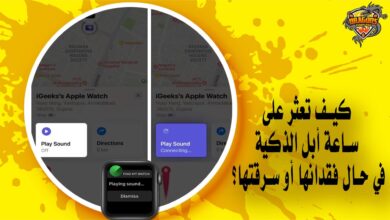كيفية تعيين نغمة خاصة لوجهة معينة على WhatsApp
هل تساءلت من قبل عن كيفية تعيين نغمة خاصة لوجهة معينة على WhatsApp؟ وهل يمكن إتمام تلك العملية من الأساس أم أنها ليست متاحة على هذا التطبيق؟
تابع معنا هذا المقال على منصة دراجونز داونلود DragonsDownload لمعرفة الإجابات الواضحة لتلك التساؤلات عبر الفقرات اللاحقة.
يمكنك تعيين نغمة خاصة لوجهة معينة في تطبيق واتس اب عن طريق الدخول إلى الإعدادات ثم اختيار خيارات إضافية ثم الإشعارات وبعدها تحديد نغمات المحادثات واختيار النغمة التي تريدها
تعيين نغمة خاصة لوجهة معينة في تطبيق الواتس اب
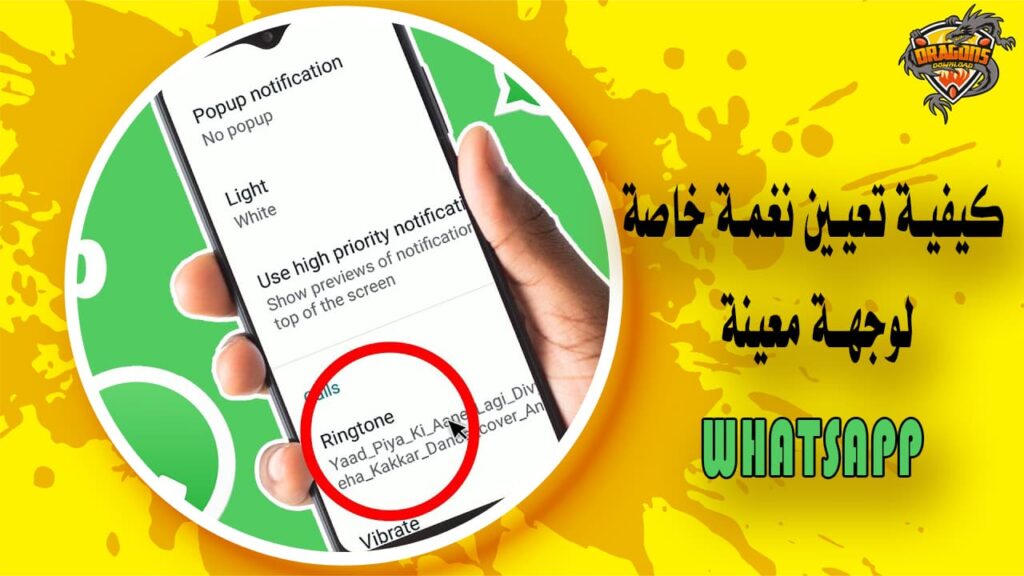
طريقة تعيين نغمة خاصة لجهة اتصال معينة في تطبيق الواتس اب يمكن أن تتم من خلال الخطوات التالية:
- يتم فتح تطبيق الواتس اب.
- يتم الاتجاه إلى الإعدادات.
- قم بالضغط على “الخيارات الإضافية”.
- اختر “الإشعارات”.
- يتم الضغط على “نغمات المحادثات” لتشغيل أو إيقاف تشغيل النغمات.
- اضغط على “نغمة الإشعارات” تحت الرسائل أو المجموعات.
- يتم تحديد النغمة المراد تخصيصها.
اقرأ أيضًا – طريقة انشاء رابط مكالمة واتساب ومشاركته بسهولة
طريقة تعيين نغمات المحادثات لدردشة فردية أو مجموعة
الطريقة الثانية التي يمكنك من خلالها تعيين نغمة واتس اب لجهة بعينة دون باقي الأرقام هي عن طريق اتباع الخطوات التالية:
- يتم فتح الدردشة الفردية أو الجماعية.
- اضغط على اسم الشخص أو المجموعة.
- يتم الضغط على الأمر “تخصيص الإشعارات”.
- اضغط على “استخدام الإشعارات المخصصة”.
- يتم الضغط على “نغمة الإشعارات”.
- قم بتحديد النغمة المراد تعيينها.
- احرص على حفظ الإعدادات.
كيفية ضبط مدة اهتزاز الهاتف عند استقبال مكالمة واتس اب أو إشعار من جهة معينة
ينزعج بعض الأشخاص من طول مدة اهتزاز الهاتف عند وصول إشعار برسالة جديدة أو مكالمة WhatsApp، ويبدئون بالبحث عن كيفية إلغائها، أو حتى تركها مفعلة لشخصٍ ما.
لذا، يمكنك تحديد مدة اهتزاز هاتفك عند وصول إشعار جديد أو إلغائها عن طريق اتباع الخطوات التالية:
- قم بفتح التطبيق.
- اضغط على الثلاث نقاط الظاهرة على الشاشة.
- توجه إلى الإعدادات، واختر منها “الإشعارات”.
- بإمكانك إدارة إعدادات الإشعارات عبر الضغط على نغمات المحادثة لتشغيل نغمات المحادثة للرسائل الواردة والصادرة أو إيقاف التشغيل لجهة معينة.
- يتم الضغط على نغمة الإشعارات الظاهرة أسفل الرسائل أو المجموعات؛ لتغيير نغمة الإشعارات الخاصة بالجهة التي تم تحديدها.
- اضغط على علامة الاهتزاز الظاهرة أسفل الرسائل أو المجموعات أو المكالمات لتغيير مدة الاهتزاز خلال ظهور الإشعارات.
- اضغط على الإشعارات المنبثقة أسفل الرسائل لتشغيلها أو إيقاف التشغيل.
- يتم الضغط على استخدام الإشعارات ذات الأولوية المرتفعة لعرض معاينات الإشعارات الظاهرة على الشاشة.
- اضغط على إشعارات التفاعل لاستقبال التفاعلات من الدردشات بسهولة.
- اضغط على نغمة الرنين الظاهرة أسفل المكالمات لتغيير نغمة رنين المكالمات الواردة إليك.
اقرأ أيضًا – افضل طريقة تمكنك من اخفاء متصل الان في الواتس اب
خطوات إعادة تعيين الإشعارات في الواتس اب
يمكنك إعادة ضبط نغمة إشعارات تطبيق الواتس اب إلى الوضع الافتراضي بعد تغييرها عن طريق الخطوات التالية:
- يتم فتح التطبيق.
- توجه إلى الإعدادات.
- اضغط على الإشعارات.
- يتم الضغط على الأمر إعادة تعيين إعدادات الإشعارات.
- اضغط على إعادة التعيين.
طريقة كتم إشعارات الواتس اب لرقم معين
في بعض الأحيان قد تحتاج إلى تجاهل بعض جهات الاتصال أو المجموعات دون الحاجة إلى وضعها على قائمة الحظر، وإليك الخطوات اللازمة لكتم تلك الأرقام المحددة أو الدردشات الجماعية عبر التالي:
- قم بفتح تطبيق الواتس اب.
- حدد جهة الاتصال التي ترغب في كتم الإشعارات الخاصة بها.
- يتم الضغط على الأمر “كتم الدردشة”.
- حدد الفترة الزمنية التي تحتاج إلى كتم الإشعارات خلالها.
- يتم الضغط على كلمة “موافق”.
- بإمكانك اتباع الخطوات ذاتها والتعليمات الظاهرة على الشاشة لاختيار “إلغاء الكتم”.
اقرأ أيضًا – كيفية استخدام ميزة المجتمعات داخل واتس اب
الأسئلة الشائعة عن كيفية تعيين نغمة خاصة لوجهة معينة على WhatsApp
كيف اخفي ظهور رسائل الواتس اب على الشاشة؟
يتم فتح الدردشة الفردية أو الجماعية، ثم الضغط على اسم الدردشة، وبعدها يتم الضغط على الأمر “كتم”، ثم تحديد المدة الزمنية التي ترغب في كتم الإشعارات خلالها.
ما الحل عندما لا تظهر اشعارات الواتس؟
من الأفضل التأكد من إيقاف تشغيل خاصية عدم الإزعاج، ومنح الأولوية إلى إشعارات الواتس اب من إعدادات التطبيق، أو كما يطلق عليها “الأذونات”.
ما معنى كتم الصوت في الواتس آب؟
أي أن الهاتف لن يمنحك تنبيهًا في حال وجود أي إشعارات واردة إليك.
إلى هنا نكون قد انتهينا من التعرف على إجابة كيف تقوم بتعيين نغمة خاصة لوجهة معينة على WhatsApp؟ وأشرنا إلى الخطوات اللازمة لذلك؛ لكي تعم الفائدة على مستخدمي هذا التطبيق الإلكتروني الشهير.